StudentQuiz: Unterschied zwischen den Versionen
Die Seite wurde neu angelegt: „==Allgemeine Informationen und Erstellung== Das Moodle Plugin StudentQuiz dient dazu, dass Studierende selbst Fragen für ein Quiz erstellen können. Die Frag…“ |
KKeine Bearbeitungszusammenfassung |
||
| Zeile 2: | Zeile 2: | ||
Das Moodle Plugin StudentQuiz dient dazu, dass Studierende selbst Fragen für ein Quiz erstellen können. Die Fragen stehen dann allen Teilnehmer*innen im Kurs zum Üben zur Verfügung. | Das Moodle Plugin StudentQuiz dient dazu, dass Studierende selbst Fragen für ein Quiz erstellen können. Die Fragen stehen dann allen Teilnehmer*innen im Kurs zum Üben zur Verfügung. | ||
Die Kursbetreuung legt ein StudentQuiz über die Aktivitäten an. Hierbei kann eingestellt werden, wie viele Punkte für das Erstellen von Fragen, die Bestätigung der eigenen Frage, die Bewertung der eigenen Frage, zuletzt richtig beantwortete Fragen und zuletzt falsch beantwortete Fragen es gibt. Außerdem können die erlaubten Fragetypen eingeschränkt werden. | Die Kursbetreuung legt ein StudentQuiz über die Aktivitäten an. | ||
<br>Hierbei kann eingestellt werden, wie viele Punkte für das Erstellen von Fragen, die Bestätigung der eigenen Frage, die Bewertung der eigenen Frage, zuletzt richtig beantwortete Fragen und zuletzt falsch beantwortete Fragen es gibt. Außerdem können die erlaubten Fragetypen eingeschränkt werden. | |||
[[Datei:Studentquiz erweiterte einstellungen.PNG|mini|Einstellungen und Fragetypen]] | [[Datei:Studentquiz erweiterte einstellungen.PNG|mini|Einstellungen und Fragetypen]] | ||
''Wichtig:'' Das Plugin wird aus datenschutzrechtlichen Gründen ausschließlich im anonymen Modus zur Verfügung gestellt. Dies bedeutet, dass Teilnehmer*innen in allen Bereichen des Plugins nur ihren eigenen Namen sehen können. Betreuer*innen sehen weiterhin an allen Stellen, an denen Namen vorkommen, die Namen aller Teilnehmer*innen. | ''Wichtig:'' Das Plugin wird aus datenschutzrechtlichen Gründen ausschließlich im anonymen Modus zur Verfügung gestellt. Dies bedeutet, dass Teilnehmer*innen in allen Bereichen des Plugins nur ihren eigenen Namen sehen können. Betreuer*innen sehen weiterhin an allen Stellen, an denen Namen vorkommen, die Namen aller Teilnehmer*innen. | ||
<p>Im StudentQuiz gibt es verschiedene Blöcke: | |||
* einen Block, der einen über den eigenen Fortschritt informiert | |||
*einen Block der einem die Top 10 der Teilnehmer*innen der Kurses anzeigt (anonym) und außerdem das Quiz selbst | |||
* einen Einstellungsblock, über den die Statistiken und die Benutzerrangliste abgerufen werden können | |||
==Aus Sicht der Teilnehmer*innen== | ==Aus Sicht der Teilnehmer*innen== | ||
[[Datei:Studentquiz Teilnehmersicht.PNG|mini|Sicht der Teilnehmer*innen]] | [[Datei:Studentquiz Teilnehmersicht.PNG|mini|Sicht der Teilnehmer*innen]] | ||
Zur Teilnahme am StudentQuiz gibt es zwei Möglichkeiten: | Zur Teilnahme am StudentQuiz gibt es zwei Möglichkeiten: | ||
| Zeile 18: | Zeile 19: | ||
* Quizfragen beantworten | * Quizfragen beantworten | ||
Zur Erstellung der eigenen Fragen kann aus den von der Kursbetreuung ausgewählten Fragetypen gewählt werden. Es stehen alle üblichen Einstellungen der Fragenerstellung zur Verfügung (siehe hierzu [https://docs.moodle.org/24/de/Test_erstellen#Fragetypen Moodle Docs Fragetypen]). | Zur Erstellung der eigenen Fragen kann aus den von der Kursbetreuung ausgewählten Fragetypen gewählt werden. Es stehen alle üblichen Einstellungen der Fragenerstellung zur Verfügung (siehe hierzu [https://docs.moodle.org/24/de/Test_erstellen#Fragetypen Moodle Docs Fragetypen]). | ||
< | <br>Die bereits vorhandenen Fragen können nach verschiedenen Schnellfiltern oder nach eigenen Kriterien gefiltert werden. Außerdem können einzelne Fragen ausgewählt werden, die man beantworten möchte. | ||
In der Ansicht der vorhandenen Quizfragen werden unterschiedliche Informationen bereitgestellt, nach denen diese auch sortiert werden können. Es wird angezeigt, welche Fragen von der Kursbetreuung bestätigt wurden, wer welche Fragen erstellt hat (dies ist durch den anonymen Modus eingeschränkt) und welche Tags der Frage hinzugefügt wurden. Nachdem Fragen bereits beantwortet wurden sieht man auch wie der letzte Versuch ausgegangen ist, wie schwierig eine Frage für einen selbst und durchschnittlich für alle im Kurs war, wie diese bewertet wurden und wie viele Kommentare es gibt. | In der Ansicht der vorhandenen Quizfragen werden unterschiedliche Informationen bereitgestellt, nach denen diese auch sortiert werden können. Es wird angezeigt, welche Fragen von der Kursbetreuung bestätigt wurden, wer welche Fragen erstellt hat (dies ist durch den anonymen Modus eingeschränkt) und welche Tags der Frage hinzugefügt wurden. Nachdem Fragen bereits beantwortet wurden sieht man auch wie der letzte Versuch ausgegangen ist, wie schwierig eine Frage für einen selbst und durchschnittlich für alle im Kurs war, wie diese bewertet wurden und wie viele Kommentare es gibt. | ||
Die eigenen Fragen können über die Lupe angesehen, über das Rädchen bearbeitet oder über das X gelöscht werden. | Die eigenen Fragen können über die Lupe angesehen, über das Rädchen bearbeitet oder über das X gelöscht werden. | ||
| Zeile 26: | Zeile 27: | ||
[[Datei:Studentquiz Betreuersicht.PNG|mini|Sicht der Betreuer*innen]] | [[Datei:Studentquiz Betreuersicht.PNG|mini|Sicht der Betreuer*innen]] | ||
Die Betreuer*innen sehen ebenfalls einen Block über den eigenen Fortschritt und tauchen auch in der Rangliste auf. Im Gegensatz zu den Studierenden können Betreuer*innen an allen Stellen im StudentQuiz die Namen aller Teilnehmer*innen sehen. | Die Betreuer*innen sehen ebenfalls einen Block über den eigenen Fortschritt und tauchen auch in der Rangliste auf. Im Gegensatz zu den Studierenden können Betreuer*innen an allen Stellen im StudentQuiz die Namen aller Teilnehmer*innen sehen. | ||
Betreuer*innen können ebenfalls Fragen erstellen und am Quiz teilnehmen, darüber hinaus können sie die Fragen der Studierenden bestätigen, wenn sie diese als richtig ansehen. Dies ist eine wichtige Aufgabe, da die Studierenden nach bestätigten Fragen filtern können und sich bei diesen sicher sind, dass sie den Ansprüchen der Lehrpersonen entsprechen und inhaltlich korrekt sind. | <br>Betreuer*innen können ebenfalls Fragen erstellen und am Quiz teilnehmen, darüber hinaus können sie die Fragen der Studierenden bestätigen, wenn sie diese als richtig ansehen. Dies ist eine wichtige Aufgabe, da die Studierenden nach bestätigten Fragen filtern können und sich bei diesen sicher sind, dass sie den Ansprüchen der Lehrpersonen entsprechen und inhaltlich korrekt sind. | ||
< | <br>Sie können außerdem alle Fragen in der Vorschau ansehen, bearbeiten oder löschen, nicht nur die eigenen. Wenn eine Frage von einem Betreuer oder einer Betreuerin bestätigt, bearbeitet oder gelöscht wurde, dann bekommt die Person, die diese Frage erstellt hat eine E-Mail Benachrichtigung darüber, in der auch steht wer dies getan hat. Das Gleiche gilt für durch die Betreuung bearbeitete Fragen. | ||
Über die zusätzlichen Buttons können Betreuer*innen die Fragen auch gesammelt bestätigen oder unbestätigen, löschen oder aus dem Quiz heraus in eine andere Fragensammlung verschieben. | <br>Über die zusätzlichen Buttons können Betreuer*innen die Fragen auch gesammelt bestätigen oder unbestätigen, löschen oder aus dem Quiz heraus in eine andere Fragensammlung verschieben. | ||
Die Betreuer*innen haben auch die Möglichkeit über den Einstellungsblock eine komplette Benutzerrangliste einzusehen, während die Teilnehmer*innen auch hier nur die Top 10 sehen. | Die Betreuer*innen haben auch die Möglichkeit über den Einstellungsblock eine komplette Benutzerrangliste einzusehen, während die Teilnehmer*innen auch hier nur die Top 10 sehen. | ||
Version vom 27. März 2019, 14:37 Uhr
Allgemeine Informationen und Erstellung
Das Moodle Plugin StudentQuiz dient dazu, dass Studierende selbst Fragen für ein Quiz erstellen können. Die Fragen stehen dann allen Teilnehmer*innen im Kurs zum Üben zur Verfügung.
Die Kursbetreuung legt ein StudentQuiz über die Aktivitäten an.
Hierbei kann eingestellt werden, wie viele Punkte für das Erstellen von Fragen, die Bestätigung der eigenen Frage, die Bewertung der eigenen Frage, zuletzt richtig beantwortete Fragen und zuletzt falsch beantwortete Fragen es gibt. Außerdem können die erlaubten Fragetypen eingeschränkt werden.
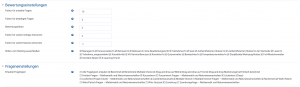
Wichtig: Das Plugin wird aus datenschutzrechtlichen Gründen ausschließlich im anonymen Modus zur Verfügung gestellt. Dies bedeutet, dass Teilnehmer*innen in allen Bereichen des Plugins nur ihren eigenen Namen sehen können. Betreuer*innen sehen weiterhin an allen Stellen, an denen Namen vorkommen, die Namen aller Teilnehmer*innen.
Im StudentQuiz gibt es verschiedene Blöcke:
- einen Block, der einen über den eigenen Fortschritt informiert
- einen Block der einem die Top 10 der Teilnehmer*innen der Kurses anzeigt (anonym) und außerdem das Quiz selbst
- einen Einstellungsblock, über den die Statistiken und die Benutzerrangliste abgerufen werden können
Aus Sicht der Teilnehmer*innen
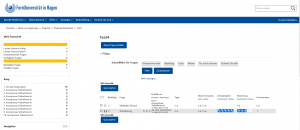
Zur Teilnahme am StudentQuiz gibt es zwei Möglichkeiten:
- Eigene Fragen erstellen
- Quizfragen beantworten
Zur Erstellung der eigenen Fragen kann aus den von der Kursbetreuung ausgewählten Fragetypen gewählt werden. Es stehen alle üblichen Einstellungen der Fragenerstellung zur Verfügung (siehe hierzu Moodle Docs Fragetypen).
Die bereits vorhandenen Fragen können nach verschiedenen Schnellfiltern oder nach eigenen Kriterien gefiltert werden. Außerdem können einzelne Fragen ausgewählt werden, die man beantworten möchte.
In der Ansicht der vorhandenen Quizfragen werden unterschiedliche Informationen bereitgestellt, nach denen diese auch sortiert werden können. Es wird angezeigt, welche Fragen von der Kursbetreuung bestätigt wurden, wer welche Fragen erstellt hat (dies ist durch den anonymen Modus eingeschränkt) und welche Tags der Frage hinzugefügt wurden. Nachdem Fragen bereits beantwortet wurden sieht man auch wie der letzte Versuch ausgegangen ist, wie schwierig eine Frage für einen selbst und durchschnittlich für alle im Kurs war, wie diese bewertet wurden und wie viele Kommentare es gibt.
Die eigenen Fragen können über die Lupe angesehen, über das Rädchen bearbeitet oder über das X gelöscht werden.
Aus Sicht der Betreuer*innen
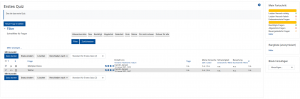
Die Betreuer*innen sehen ebenfalls einen Block über den eigenen Fortschritt und tauchen auch in der Rangliste auf. Im Gegensatz zu den Studierenden können Betreuer*innen an allen Stellen im StudentQuiz die Namen aller Teilnehmer*innen sehen.
Betreuer*innen können ebenfalls Fragen erstellen und am Quiz teilnehmen, darüber hinaus können sie die Fragen der Studierenden bestätigen, wenn sie diese als richtig ansehen. Dies ist eine wichtige Aufgabe, da die Studierenden nach bestätigten Fragen filtern können und sich bei diesen sicher sind, dass sie den Ansprüchen der Lehrpersonen entsprechen und inhaltlich korrekt sind.
Sie können außerdem alle Fragen in der Vorschau ansehen, bearbeiten oder löschen, nicht nur die eigenen. Wenn eine Frage von einem Betreuer oder einer Betreuerin bestätigt, bearbeitet oder gelöscht wurde, dann bekommt die Person, die diese Frage erstellt hat eine E-Mail Benachrichtigung darüber, in der auch steht wer dies getan hat. Das Gleiche gilt für durch die Betreuung bearbeitete Fragen.
Über die zusätzlichen Buttons können Betreuer*innen die Fragen auch gesammelt bestätigen oder unbestätigen, löschen oder aus dem Quiz heraus in eine andere Fragensammlung verschieben.
Die Betreuer*innen haben auch die Möglichkeit über den Einstellungsblock eine komplette Benutzerrangliste einzusehen, während die Teilnehmer*innen auch hier nur die Top 10 sehen.
Weitere Informationen
Weitere Informationen zur Nutzung von StudentQuiz finden sich auch in der Moodle Dokumentation.
Falls Ihre Fragen nicht beantwortet werden konnten, wenden Sie sich gerne an unser Helpdesk-Team [1].
Ist dieser Artikel verständlich? Oder zu kurz? Oder zu lang? Ihre Meinung ist für uns wichtig. Wir freuen uns über Ihr Feedback!